标签:通过 find 另一个 系统信息 包括 hostname 接收 创建 更改
Netstat是一个监控TCP/IP网络的非常有用的工具,它可以显示路由表、实际的TCP网络连接,TCP和UDP监听,进程内存管理以及每一个网络接口设备的状态信息。Netstat用于显示与IP、TCP、UDP和ICMP协议相关的统计数据,一般用于检验本机各端口的网络连接情况,让用户得知有哪些网络连接正在运作。
如果你的计算机有时候接收到的数据包导致出错数据或故障,你不必感到奇怪,TCP/IP可以容许这些类型的错误,并能够自动重发数据包。但如果累计的出错情况数目占到所接收的IP数据报相当大的百分比,或者它的数目正迅速增加,那么你就应该使用Netstat查一查为什么会出现这些情况了。
nslookup的子命令:
| A | 主机的因特网地址(IPv4) |
| AAAA | 主机的因特网地址(IPv6) |
| ADSDB | Andrew文件系统数据库服务器记录 |
| ATMA | ATMA地址记录 |
| ANY | 设置查询条件为所有类型的记录。 |
| CNAME | 与别名对应的正式名称 |
| HINFO | 主机 CPU 和操作系统(用来说明映射到特定 DNS 主机名的 CPU 类型和操作系统类型的 RFC-1700 保留字符串类型,这个信息可以被应用程序通信协议使用。) |
| ISDN | 域名对应的ISDN号码 |
| KEY | 安全性密钥记录 |
| MINFO | 邮箱或邮件列表信息 |
| MG | 邮件组记录 |
| MR | 改名的邮箱记录 |
| MB | 存放指定邮箱的服务器 |
| MX | 邮件交换器信息 |
| NS | 为指定区域的命名服务器 |
| PTR | 如果查询因特网地址则指向主机名;否则,指向其他信息 |
| SIG | 特征符记录 |
| RP | 域负责人信息 |
| SOA | 域的start-of-authority信息 |
| TXT | 文本信息 |
| UINFO | 用户信息 |
| SRV | TCP服务器信息记录 |
| WKS | 支持众所周知的服务 |
| X25 | 域名对应的X.25地址记录 |
| -t QueryType | 列出指定类型的所有记录。有关QueryType的具体意义,请参看【12.3.3.5.14、 set querytype=X】 |
| -a | 列出规范名称和别名 |
| -d | 列出所有记录 |
| -h | 列出域中 CPU 和操作系统信息(与 -t HINFO 选项同义) |
| -s | 列出域中众所周知的主机服务(与 -t WKS 选项同义) |
1、将域名解析成IP地址:
Nslookup 回车
Set qt=A 回车
要解析的域名

2、将“IP地址”反解析成“域名”
Nslookup 回车
Set qt=ptr 回车
要解析的IP地址
注意:qt必须小写
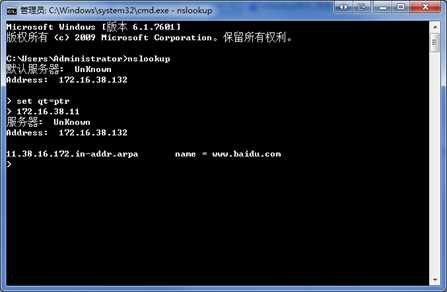
3、直接从另一个名称服务器进行查询
若要直接查询另一个名称服务器,请使用 server 或 lserver 命令切换到该名称服务器。lserver 命令使用本地服务器获取切换目标服务器的地址,而 server 命令则使用当前的默认服务器获取该地址。

4、使用Nslookup转移整个区域
通过使用 ls 命令,Nslookup 可用于转移整个区域。若要查看远程域中的所有主机,这将很有用。ls 命令的语法如下:
ls [- a | d | t type] domain [> filename]
不带参数使用 ls 命令将返回所有地址和名称服务器数据的列表。-a 开关将返回别名和规范名称,-d 将返回所有数据,而 -t 将按类型进行筛选。
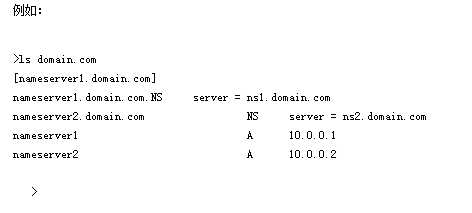
在 DNS 服务器中可以按块转移区域,以便只有授权的地址和网络才可以执行此操作。如果已设置区域安全,则将返回以下错误:
*** Can‘t list domain example.com.:Query Refused
5、列出nslookup工具的常用选项的当前设置值:
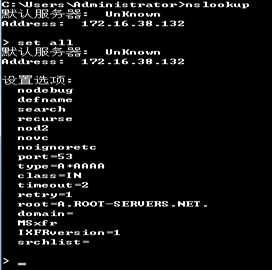
6、进入调试模式,查询过程会显示完整的响应包以及其中的交互包;
set nodebug

set debug
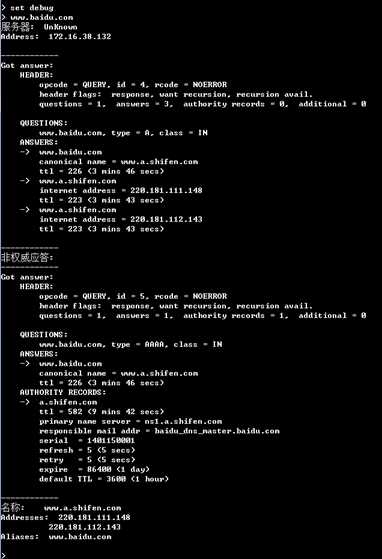
7、开启高级调试模式,会输出很多nslookup内部工作的信息,包括许多函数调用信息。
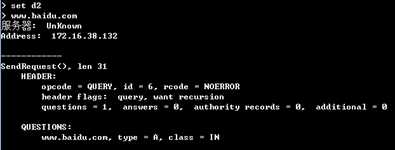
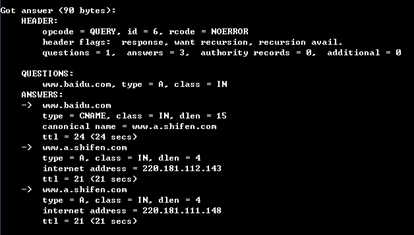
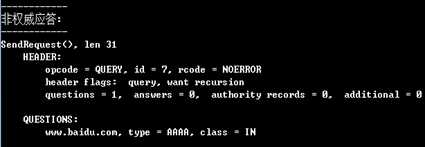
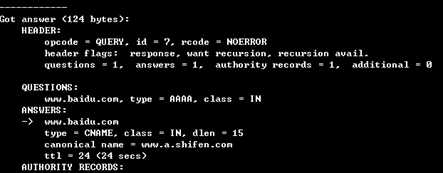
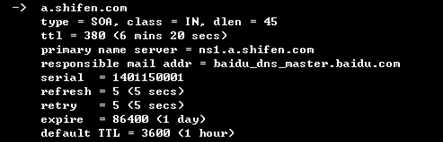
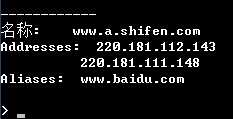
8、修改默认域名为8.8.8.8
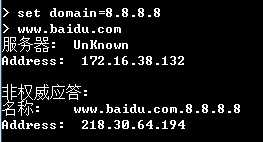
恢复域名的默认设置:set domain=.

9、将默认服务器更改到指定的域名系统(DNS)域,使用当前默认服务器。
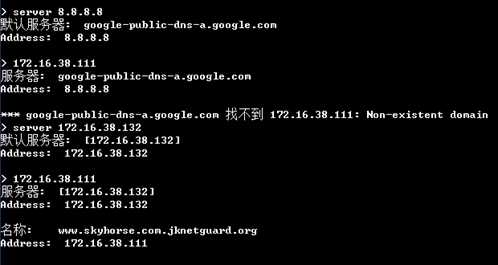
非交互模式适用于仅需要查找一块数据。语法如下:
nslookup [-option] [hostname] [server]
C:\Windows\system32>nslookup -qt=A -timeout=7 www.baidu.com
服务器: djins
Address: 10.15.1.41
非权威应答:
名称: www.a.shifen.com
Addresses: 14.215.177.39
14.215.177.38
Aliases: www.baidu.com
C:\Windows\system32>
1、将域名解析成IP地址
Nslookup -qt=a 域名
Nslookup 域名 指定进行域名解析的DNS服务器地址
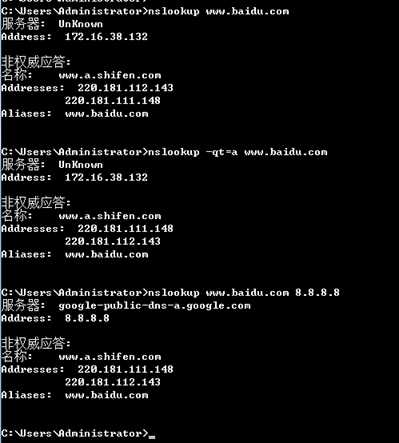
2、将“IP地址”反解析成“域名”
Nslookup –qt=ptr IP地址
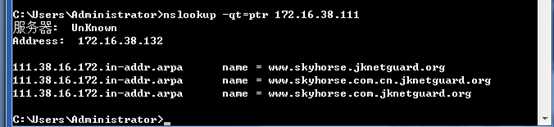
3、查询邮件服务器信息:域管理员有时想查看域内邮件服务器的信息, 可以通过如下命令
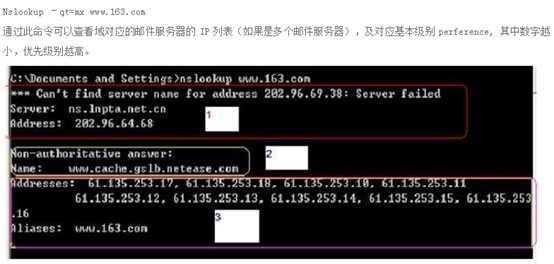
4、查看命名服务器NS:NS就是一个域名对应多个服务器,由哪个服务器对域名及附属记录进行解析.
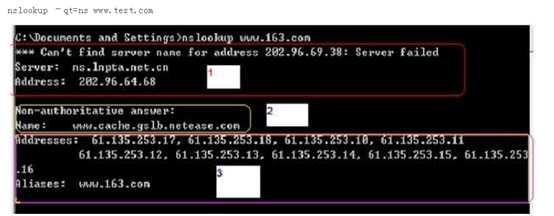
5、查看域名的缓存时间
nslookup -d[其他参数] 目标域名
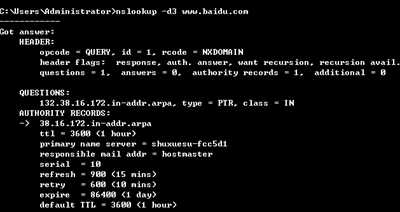
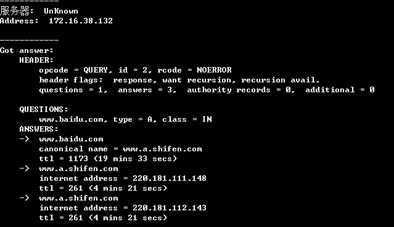
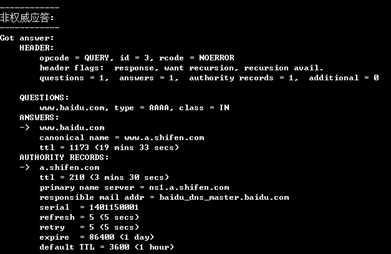
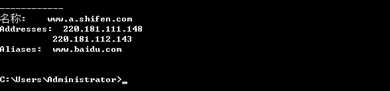
我们忽略其他的,看看Got answer后面几行,包括了一个ttl数值。这个数值就是域名记录的生存时间。
6、正向解析域名,并设置超时为10s,并打开高级调试信息
nslookup -qt=A -timeout=10 -d2 域名


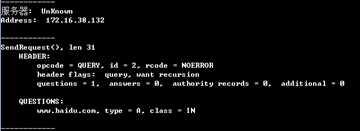
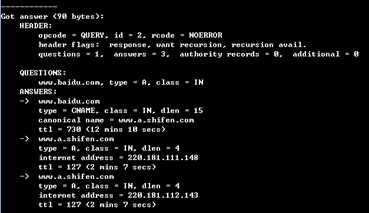

7、更改缺省查询类型为主机信息(HINFO)并且初始化超时时间为10S
nslookup -query=hinfo -timeout=10
8、设置域和搜索列表为三个名称,lcs.MIT.EDU、ai.MIT.EDU 和 MIT.EDU
nslookup -set srchlist=lcs.MIT.EDU/ai.MIT.EDU/MIT.EDU
#该命令覆盖缺省域名和 set domain 命令的搜索列表。使用 set all 命令显示列表。
9、确定名称是否指定主机、域、或其他实体
nslookup -querytype=ANY austin.ibm.com
nslookup 命令返回有关名称 austin.ibm.com 的所有可用的信息,包括权限语句(SOA)、名称服务器、邮件交换器和主机因特网地址信息,如下:
C:\Windows\system32>nslookup -querytype=ANY austin.ibm.com
服务器: djins
Address: 10.15.1.41
非权威应答:
austin.ibm.com MX preference = 5, mail exchanger = mx0a-001b2d01.pphosted.com
austin.ibm.com MX preference = 5, mail exchanger = mx0b-001b2d01.pphosted.com
austin.ibm.com
primary name server = asia3.akam.net
responsible mail addr = dnsteam.us.ibm.com
serial = 2013120610
refresh = 3600 (1 hour)
retry = 600 (10 mins)
expire = 604800 (7 days)
default TTL = 21600 (6 hours)
austin.ibm.com nameserver = ns1-206.akam.net
austin.ibm.com nameserver = usc3.akam.net
austin.ibm.com nameserver = asia3.akam.net
austin.ibm.com nameserver = eur2.akam.net
austin.ibm.com nameserver = ns1-99.akam.net
austin.ibm.com nameserver = eur5.akam.net
austin.ibm.com nameserver = usc2.akam.net
austin.ibm.com nameserver = usw2.akam.net
austin.ibm.com nameserver = usw2.akam.net
austin.ibm.com nameserver = usc3.akam.net
austin.ibm.com nameserver = ns1-206.akam.net
austin.ibm.com nameserver = eur2.akam.net
austin.ibm.com nameserver = asia3.akam.net
austin.ibm.com nameserver = usc2.akam.net
austin.ibm.com nameserver = ns1-99.akam.net
austin.ibm.com nameserver = eur5.akam.net
mx0a-001b2d01.pphosted.com internet address = 148.163.156.1
mx0b-001b2d01.pphosted.com internet address = 148.163.158.5
ns1-99.akam.net internet address = 193.108.91.99
C:\Windows\system32>
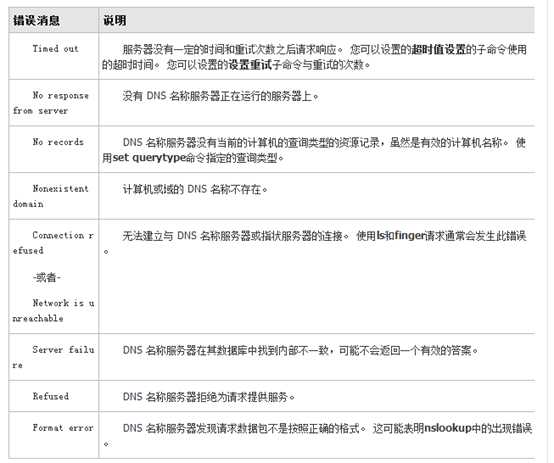
1、默认服务器超时
#启动 Nslookup.exe 实用程序时,可能会出现以下错误: *** Can‘t find server name for address w.x.y.z:Timed out #注意:w.x.y.z 是 DNS 服务搜索顺序列表中列出的第一个 DNS 服务器。 *** Can‘t find server name for address 127.0.0.1:Timed out #第一个错误指出,无法连接 DNS 服务器或者服务未在该计算机上运行。若要更正此问题,请在该服务器上启动 DNS 服务,或检查可能存在的连接问题。 #第二个错误指出,尚未在 DNS 服务搜索顺序列表中定义任何服务器。若要更正此问题,请向此列表中添加有效 DNS 服务器的 IP 地址。 #有关其他信息,请参阅以下 Microsoft 知识库文章:172060 #(http://support.microsoft.com/kb/172060/zh-cn/ )
2、找不到地址 127.0.0.1 的服务器名称
启动 Nslookup.exe 时,找不到服务器名称
启动 Nslookup.exe 实用程序时,可能会出现以下错误:
*** Can‘t find server name for address w.x.y.z:Non-existent domain
如果没有名称服务器 IP 地址的 PTR 记录,则会出现此错误。启动 Nslookup.exe 时,它会执行反向搜索,以获取默认服务器的名称。如果不存在 PTR 数据,则会返回此错误消息。若要更正此问题,请确保存在反向搜索区域且其中包含名称服务器的 PTR 记录。
有关其他信息,请参阅以下 Microsoft 知识库文章:172953
(http://support.microsoft.com/kb/172953/zh-cn/ )
如何安装和配置 Microsoft DNS 服务器
3、Nslookup 在子域上无法执行
在子域上进行查询或执行区域转移时,Nslookup 可能返回以下错误:
*** ns.domain.com can‘t find child.domain.com.:Non-existent domain
*** Can‘t list domain child.domain.com.:Non-existent domain
在 DNS 管理器中,可以在主区域下添加一个新域,这样就创建了一个子域。以这种方式创建子域不会为该域创建单独的 db 文件,因此查询该域或在其中进行区域转移将会生成以上错误。在父域上运行区域转移将同时列出父域和子域的数据。若要解决此问题,请在 DNS 服务器上为该子域创建新的主区域。
标签:通过 find 另一个 系统信息 包括 hostname 接收 创建 更改
原文地址:https://www.cnblogs.com/amonos/p/9350889.html